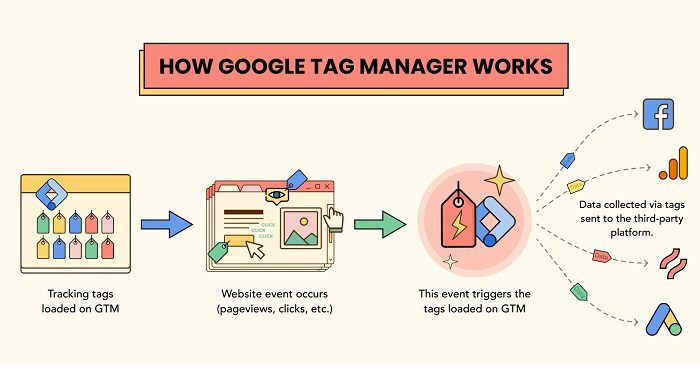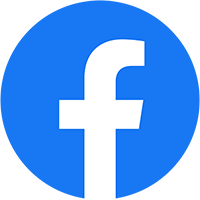Nếu như trước đây để quản lý các thẻ trên website bạn phải nhờ đến sự trợ giúp của các IT, mất một khoảng thời gian để cài đặt và dần làm quen thì nay với Google Tag Manager mọi chuyện dường như trở lên dễ dàng hơn. Đây là một công cụ hữu ích của Google triển khai dành cho các chiến hữu Seoer dễ dàng quản lý và triển khai tất cả thẻ trên website một cách nhanh, gọn, lẹ. Để khai thác tối đa những tiện ích mà công cụ này đem lại, mời bạn hãy cùng Viết Bài Xuyên Việt tìm hiểu phần thông tin bên dưới nhé.
Trong phần nội dung chia sẻ hôm nay, Viết Bài Xuyên Việt sẽ giúp bạn hiểu rõ Google Tag Manager là gì? Ưu nhược điểm của công cụ này và cách sử dụng Google Manager chi tiết nhất.
Mục lục
Google Tag Manager (GTM) là gì?
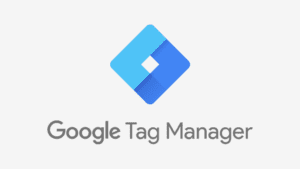
Google Tag Manager (GTM) – trình quản lý thẻ của Google là một công cụ hỗ trợ giúp bạn có thể dễ dàng cập nhật, triển khai và quản lý tất cả các thẻ trong website một cách nhanh chóng và dễ dàng. Công cụ này được tích hợp Online thuận lợi cho bạn sử dụng bất kỳ khi nào, hơn thế nữa bạn được dùng Free hoàn toàn, vừa tiện lợi lại chẳng phải chi trả bất kỳ chi phí nào thì ngại gì mà lại bỏ qua một “trợ thủ đắc lực” như vậy đúng không?
Giao diện quản lý của Google Tag Manager khá trực quan, không rườm rà vì thế bạn chỉ cần mất một khoảng thời gian ngắn đã có thể sử dụng thành thạo công cụ này. Với GTM cho phép bạn thêm và cập nhật Adword, thẻ theo dõi website (Google Analytics), Facebook Pixel, Google Ads, hay những , thẻ tối ưu tỷ lệ chuyển đổi (Crazy Egg, Google Optimize,…).
Để có thể hiểu rõ hơn về Google Tag Manager bạn chỉ cần hình dung như sau:
Nếu như trước đây để thực hiện Remarketing cho một website/ một ứng dụng Mobile bạn phải cài đặt thủ công vào mã nguồn website một đoạn code hỗ trợ Google Adword, Facebook Pixel. Tùy vào chiến dịch quảng cáo, nếu ở cấp độ càng cao bạn phải cài đặt càng nhiều thẻ.
Việc cài quá nhiều thẻ như thế, khiến website phải load nhiều đoạn JS, dẫn đến tốc độ load trang cứ ì ạch. Chưa kể đến, với những người không quá rành rọt về code, thì việc thao tác trực tiếp trên mã nguồn web lại phải nhờ đến sự trợ giúp của các các anh chàng IT, lại tốn một khoảng thời gian kha khá để họ gắn vào nữa rồi.
Nhưng với GTM thì không! Hãy cứ xem công cụ này là một bảng điều khiển được ra đời dành cho cho bộ phận Marketing, chỉ cần tích hợp GTM một lần duy nhất vào website. Bạn sẽ quản lý, theo dõi tất cả cả thẻ phục vụ cho chiến dịch Marketing mà không cần chạm vào mã nguồn website một lần nào nữa.
Thông tin thêm: DỊCH VỤ SEO INTENT
Những ưu điểm và nhược điểm của Google Tag Manager
Google Tag Manager mang đến sự tiện lợi cho người sử dụng nhưng chắc chắn rồi, bất cứ công cụ nào cũng có những ưu điểm và nhược điểm riêng. Vậy Google Tag Manager có những đặc điểm nào, cùng tìm hiểu nhé!
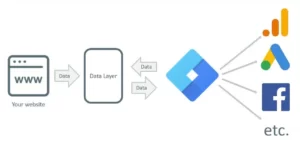
Lợi ích của Google Tag Manager
Google Tag Manager giúp giảm sự phụ thuộc vào các nhà phát triển web
Lợi ích đầu tiên có thể nhận thấy nhanh chóng và dễ dàng khi sử dụng GTM đó là giúp các nhà tiếp thị dễ dàng triển khai thẻ mà không cần phải phụ thuộc vào developer. Google Tag Manager giúp quản lý tất cả các thẻ mà không cần liên quan đến mã nguồn của website nên nhà tiếp thị có thể tự thêm và thực hiện một số thay đổi cho thẻ.
Lợi ích từ GTM đem đến cho doanh nghiệp
Như đã nói, khi có trình quản lý thẻ thông minh của Google doanh nghiệp có thể thêm hay chỉnh sửa thẻ mà không cần đến nhà phát triển web, điều này giúp các doanh nghiệp nhỏ tiết kiệm được một phần chi phí.
Google Tag Manager giúp doanh nghiệp quản lý nhiều thẻ khác nhau, giúp tải nhiều thẻ dễ dàng hơn nên tốc độ tải trang được cải thiện đáng kể.
Ngoài ra, trình quản lý thẻ của Google còn giúp doanh nghiệp bảo mật khi sử dụng hai yếu tố bảo mật: mật khẩu thường đã được cài đặt và mã số xác thực nhận được qua tin nhắn văn bản hoặc cuộc gọi thoại dành cho điện thoại.
Google Tag Manager miễn phí và không giới hạn
Google Tag Manager mang nhiều tính năng mạnh mẽ, đa chức năng nhưng lại hoàn toàn miễn phí và không giới hạn thời gian dùng. Ngoài việc sử dụng Google Tag Manager với các sản phẩm của Google bạn hoàn toàn có thể dùng công cụ này với các thẻ được xác định trước khác như AdRoll, Marin,….Không chỉ dành cho trang web, công cụ này còn được dùng cho cả các ứng dụng iOS và Android của doanh nghiệp.
Các mặt hạn chế của Google Tag Manager
Google Tag Manager vẫn yêu cầu một số triển khai kỹ thuật
Như đã đề cập bên trên, Google Tag Manager giúp doanh nghiệp giảm sự phụ thuộc vào nhà phát triển web, tuy nhiên bạn vẫn cần đến những chuyên viên kỹ thuật để thêm mã vùng chứa trang trong web. Với những thẻ tùy chỉnh phức tạp, doanh nghiệp không thể tự tùy chỉnh mà phải cần đến trợ giúp của developer.
Khi sử dụng thẻ có thể làm chậm tốc độ trang web nếu kích hoạt đồng bộ
Việc nhiều thẻ được kích hoạt đồng bộ sẽ khiến giảm tốc độ trang web, chính vì vậy khi dùng các thẻ trong trình quản lý Google bạn cần chú ý kiểm soát thứ tự các thẻ được kích hoạt và chức năng ưu tiên kích hoạt.
Có thể bạn cần biết:
Hướng dẫn cách cài đặt Google Tag Manager
Mặc dù GTM vẫn còn tồn tại song song giữa ưu và nhược điểm, nhưng có thể thấy rằng các nhược điểm trên không quá đáng kể và bạn có thể chủ động trong việc kiểm soát và khắc phục các hạn chế của GTM. Vậy thì còn chờ đợi gì mà không cài đặt và tích hợp ngay GTM vào website của mình nào. Để cài đặt Google Tag Manager bạn tiến hành theo các bước hướng dẫn sau:
Bước 1. Truy cập vào địa chỉ đường dẫn để tạo tài khoản
Truy cập vào địa chỉ: https://tagmanager.google.com, đăng nhập vào tài khoản Google và tiến hành tài khoản trên Google Tag Manager. Bạn chọn vào nút Nhấp vào đây để tạo tài khoản của tôi và chuyển sang bước 2.
Bước 2. Tạo tài khoản Google Tag Manager
- Tên tài khoản: Bạn được phép sử dụng bất kỳ tên nào để tạo tài khoản. Nhưng theo tôi, bạn nên dùng tên website hoặc tên công ty sẽ giúp tiện hơn trong việc quản lý.
- Quốc gia: Chọn Việt Nam hoặc bất kỳ quốc gia nào mà bạn đang sinh sống.
- Tích chọn ô “Chia sẻ dữ liệu một cách ẩn danh với Google và các sản phẩm khác”
Bước 3. Tạo và thiết lập vùng chứa
- Tại mục Tên vùng chứa bạn điền vào tên website của mình. Ở đây tôi sẽ điền tên website vietbaixuyenviet.com
- Phần Nền tảng nhắm mục tiêu bạn tiến hành chọn các vùng chứa như: Web, Android, iOS hay AMP. Ở đây tôi cần sử dụng GTM triển khai cho web nên tôi sẽ chọn vùng chứa là Web.
- Hoàn tất thiết lập, bạn chỉ cần nhấn vào nút Tạo
Bước 4. Thông báo về các điều khoản khi sử dụng GTM
Đến đây, bạn sẽ được Google hiển thị một bảng thông tin với đầy đủ các nguyên tắc và điều khoản khi sử dụng công cụ này. Nếu có thời gian thì bạn hãy đọc thử xem điều khoản yêu cầu là gì nhé.
- Tích chọn Tôi cũng chấp nhận Điều khoản xử lý dữ liệu theo yêu cầu của GDPR.
- Chọn vào nút Có góc phải phía trên để chuyển sang bước tiếp theo
Bước 5. Gắn mã code của Google Tag Manager vào website
Khi chấp nhận điều khoản từ GTM bạn cố gắng chờ trong một nốt nhạc hệ thống sẽ phân tích và trả về 2 đoạn mã code. Lúc này, bạn chỉ cần gắn đoạn mã có được vào mã nguồn của website. Cụ thể:
- Sao chép và dán đoạn code Google Tag Manager đầu tiên vào trong cặp thẻ <head> </head>
- Sao chép và dán đoạn còn lại vào trong cặp thẻ <body> </body>
Bước 6. Kiểm tra GTM đã hoạt động hay chưa?
Để kiểm tra bạn đã cài đặt thành công hay chưa bạn cài đặt thêm Google Tag Assistant vào trình duyệt của mình. Sau khi hoàn thành cài đặt, bật trang web lên, chọn biểu tượng Tag Assistant trên thanh công cụ, thẻ có màu vàng hoặc xanh có nghĩa là công cụ quản lý thẻ GTM đã được cài đặt thành công.
Xem thêm: Dịch vụ quản trị website
Kết luận
Trên đây là bài viết giới thiệu về Google Tag Manager của Viết Bài Xuyên Việt bạn đã nắm rõ hơn về cách thiết lập cũng như hình thức hoạt động của công cụ này. Việc ứng dụng Google Tag Manager trong doanh nghiệp chắc chắn sẽ giúp việc quản lý thẻ cũng như việc phát triển Website của bạn trở nên dễ dàng và thuận lợi hơn.